「フォトショップで色を置き換える方法は?」と聞かれたら、あなたならどう答えるでしょう。
これまでにいろいろな方法を試してきましたし、数十秒で調整できる方法を知ったとき、その手軽さがとてもうれしかったのを覚えています。
あれから2年がたち、AIがあらゆるツールに利用されている現代では、ほんの数クリック、数秒で色を置き換えることができるようになっています。
Adobeが最新のPhotoshopベータ版で導入した新機能「カラーを調整(Adjust Colors)」は、デザイナーがまさに望んでいた機能と言えそうです。

「カラーを調整」とは?
「Adjust Colors」は、Photoshopの最新ベータ版に搭載されたワンクリック色調補正ツールです。
画像内の主要な色を自動的に検出し、クリックするだけで簡単に色を変更できるよう設計されています。
たとえば、赤いスニーカーの色を変更したいとします。
やり方は、とてもシンプル。コンテキストタスクバーに新しく表示される「カラーを調整」をクリックします。

画像の中で使われている主要な6色のカラーパレットが出現するので、あとはお好みでスライダーを調整するだけです。

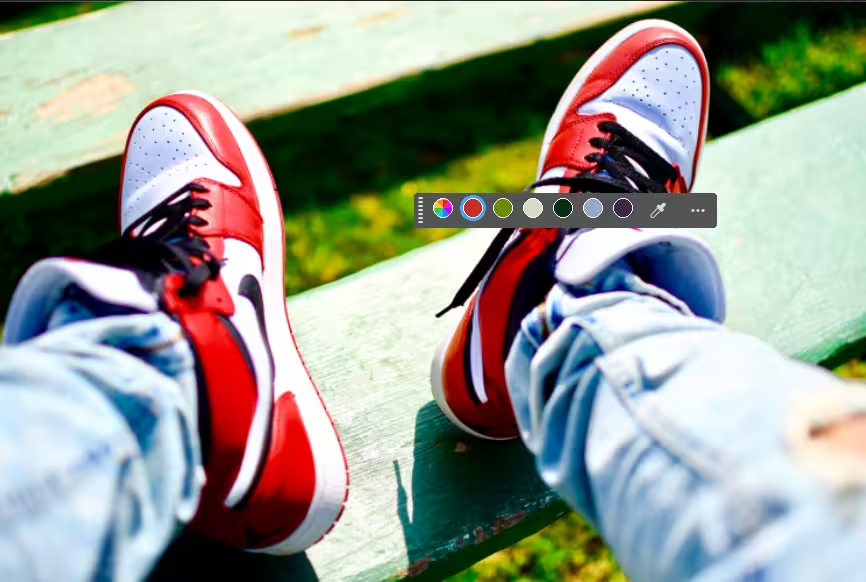
「色相スライダー」を右のほうに移動させると、みどり色のスニーカーに早変わり。
「明度スライダー」を左端まで移動させると、黒色にだってカスタマイズできてしまいます。
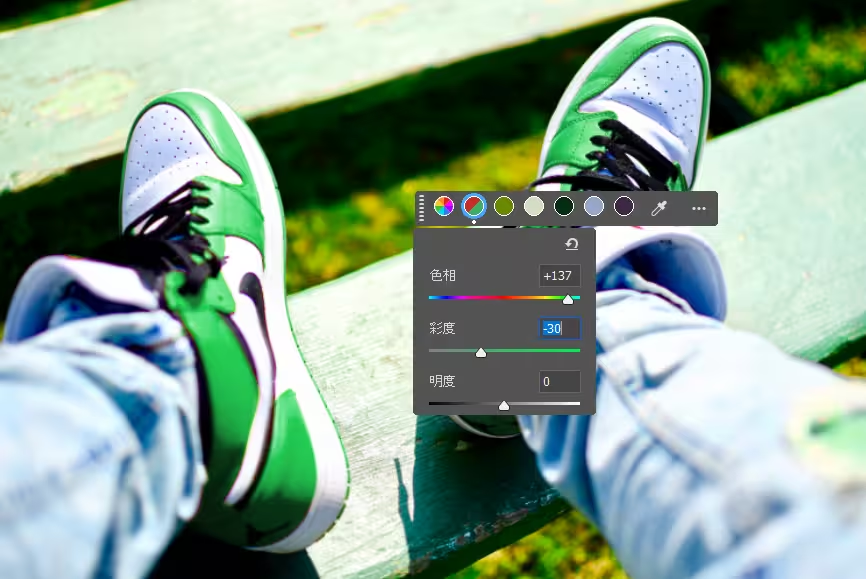
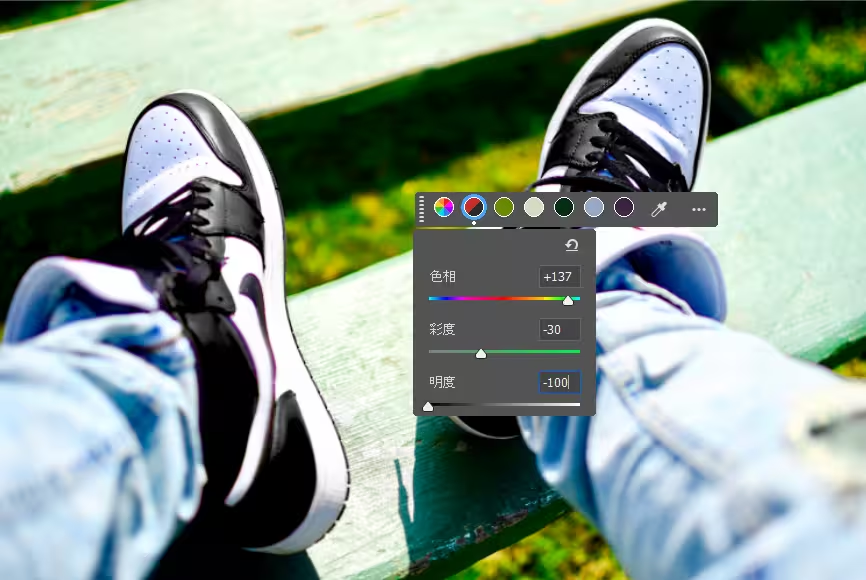
色の置き換えは、従来のやり方でももちろん可能です。
しかし、その手順はすべて手作業ですし、いくら数十秒でできるといっても、フォトショップをはじめたばかりのひとには、ハードルの高かったのも事実です。
今回の新機能を使えば、より直感的で、だれでも簡単に色を置き換えることができます。

「カラーを調整」は現在ベータのみの新機能
「カラーを調整」を試すには、Photoshopのベータ版をインストールする必要があります。以下の手順でインストールできます。
Photoshop (Beta)をインストール 表示されたアプリ一覧から「Photoshop (Beta)」を見つけ、「インストール」をクリックします。
Adobe Creative Cloudを開く Adobe Creative Cloudデスクトップアプリを起動します。
「ベータ版アプリ」を選択 左側のメニューから「ベータ版アプリ」を選択します。

新しくなった「色相・彩度」レイヤー
では、今まで利用していた「色相・彩度」レイヤーも、いくつかの点が変更、改善されています。
プロパティパネルを開くと、各色ごとにビジュアル化され、「選択した式色指定を調整」スライダーも大きく、使いやすくなっています。
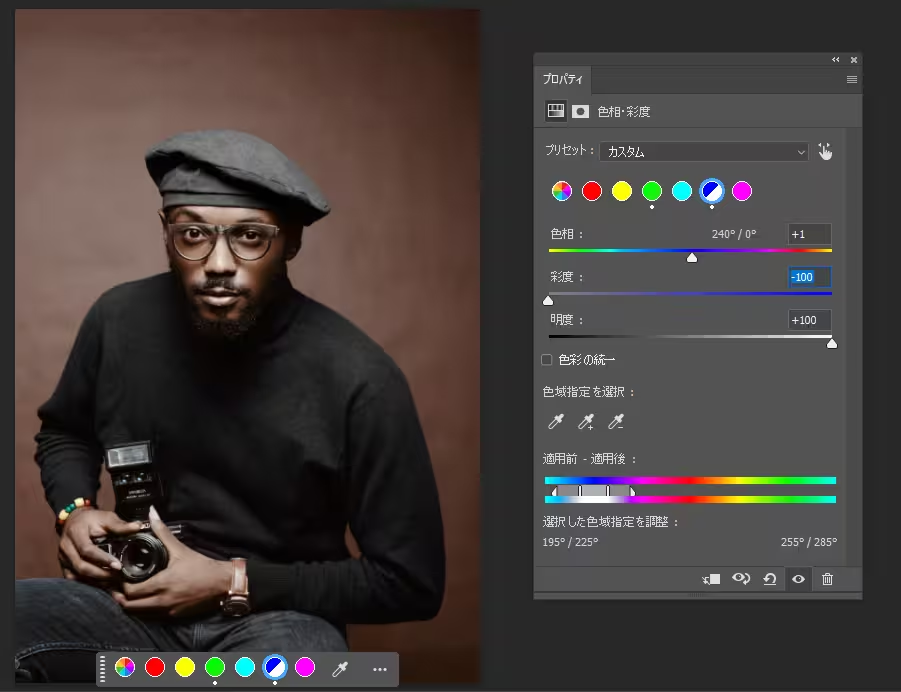
特に大きな変更点としては、カスタマイズした色のビフォー、アフターが見やすくなったことが挙げられます。
従来のモデルは、どのように色が変化したのか分かりづらかったため、後から編集するのが面倒なことも。
しかし、新しくなった「色相・彩度」パネルでは、カラーパレット別に色の変更をすぐに確認できるようになりました。
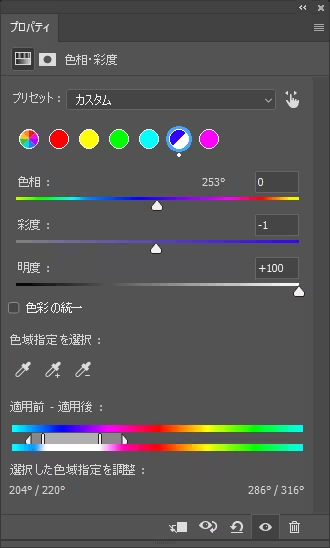

「色相・彩度」レイヤーで主要なカラーを調整する
「色相・彩度」パネルのプリセットを「主要なカラー」に変更すれば、コンテキストタスクバーと同じ6色のカラーパレットをつかい、色のカスタマイズも可能です。
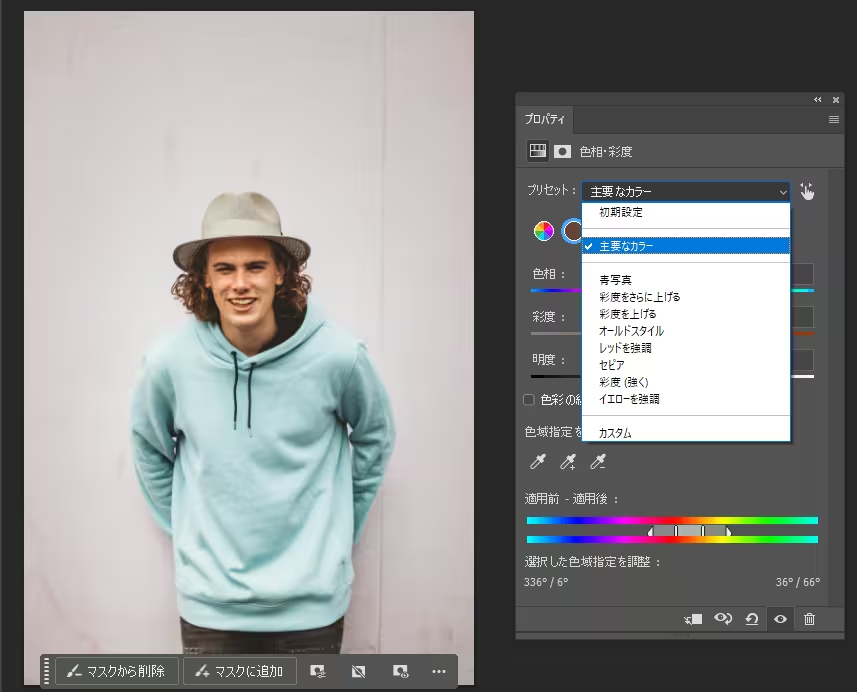
色相スライダーを左に移動すれば、淡いパステルピンク色に変更されました。
調整次第でグレーや白などの色合いにすることも可能です。
カラーパレットをクリックするだけで色を変更できる手軽さは、一度利用してしまうともう戻れないかも…。
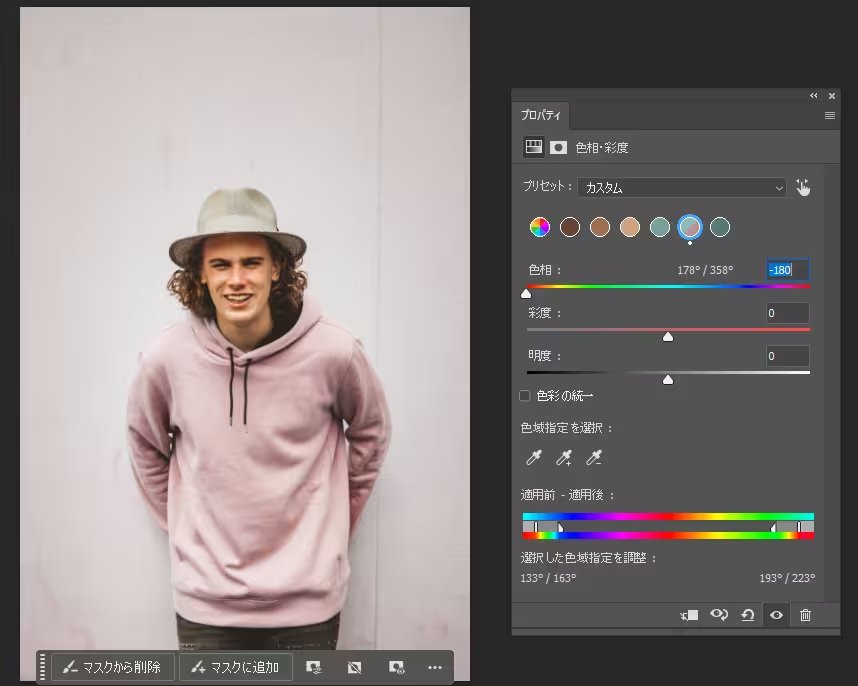
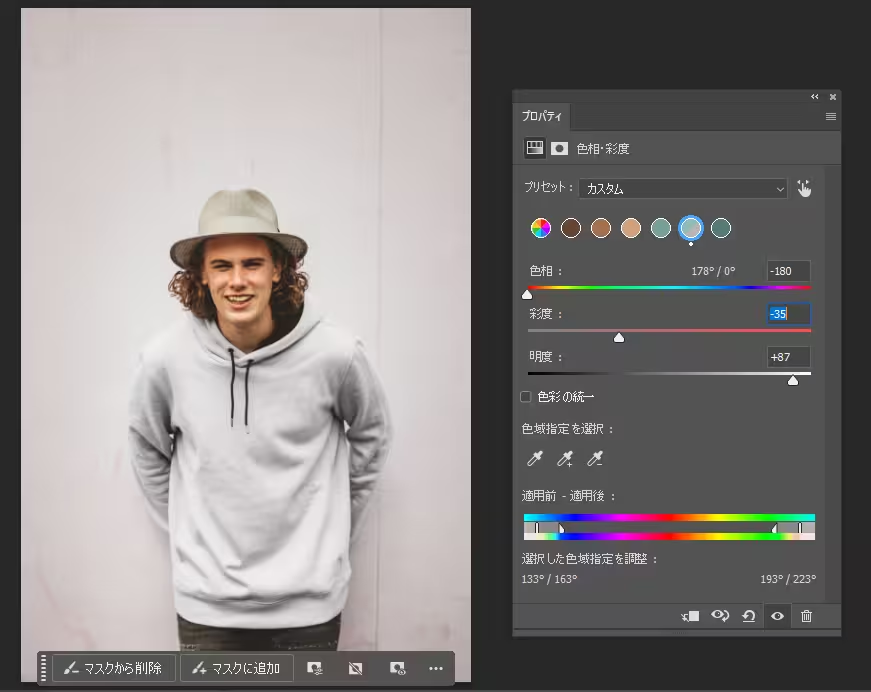
こちらは従来の「色相・彩度」パネル。
色の編集が終わり、一度ほかのレイヤーを選び、再びパネルを開くと、編集した内容がすぐに表示できず分かりにくいです。
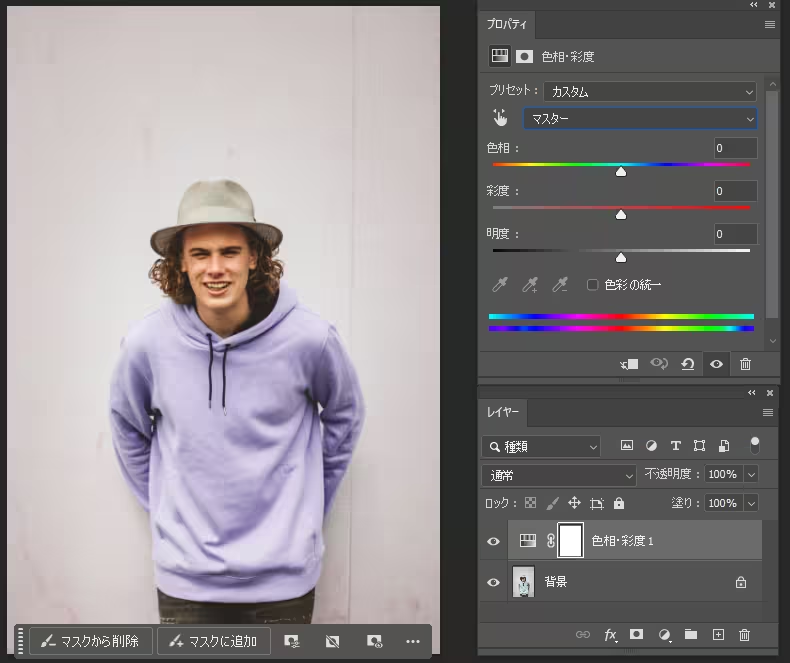
コンテキストタスクバーから編集する方法
画像を表示すると自動的に表示される「コンテキストタスクバー」にも、「カラーを調整」機能は追加されており、編集した内容は「色相・彩度」レイヤーとして保存されます。
元の画像を触ることなく「非破壊」での編集が可能で、後から再編集するのも楽です。
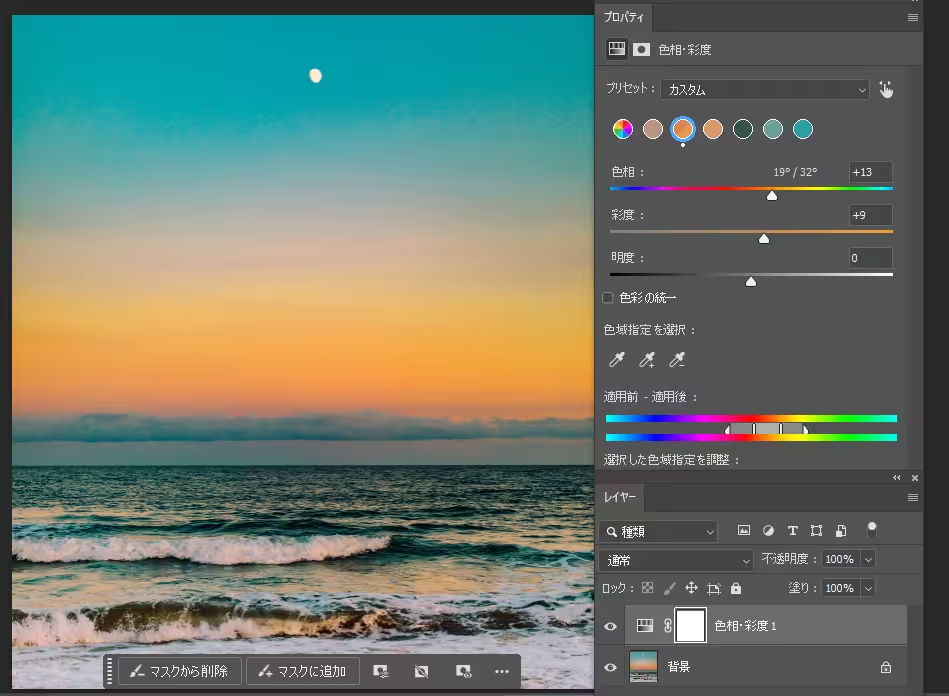
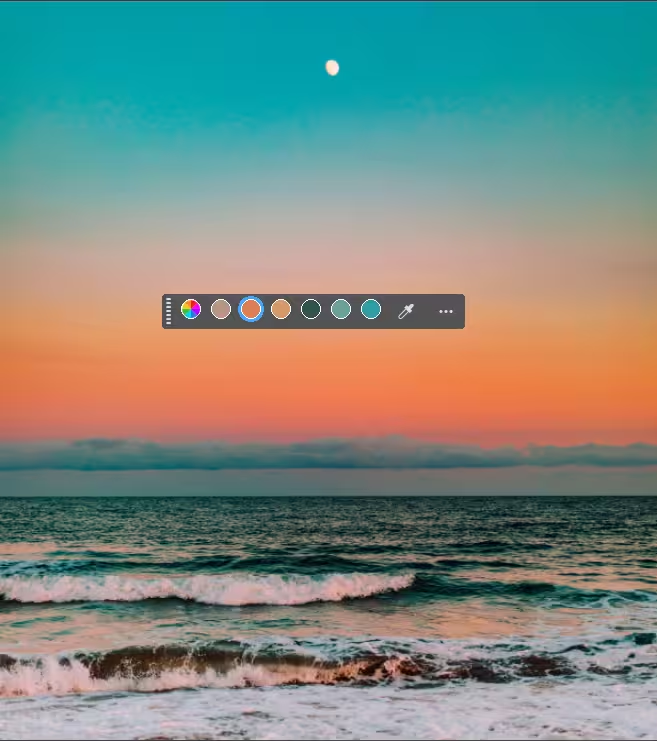
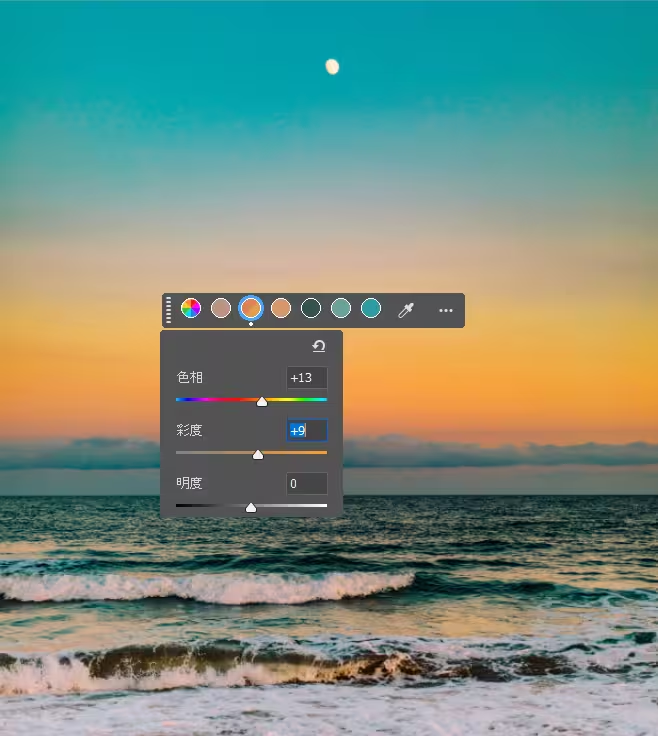
🖌️ 進化し続けるPhotoshopを体験しよう!
「この色、ちょっと違うな…」
「もうちょっと鮮やかにしたいけど、どうやって調整すればいいんだろう?」
そんな “ちょっとした違和感” を、一瞬で解決してくれるのが「カラーを調整」です。
👀 画像の主要な色を自動検出 → クリックするだけで思い通りに!
⏳ 今まで色調補正に悩んでいた時間が、たった数秒に!
💡 難しい知識は一切不要!直感的に使えるから、初心者でも安心!
しかも今なら7日間無料で、すぐに試すことができます。
「これ、すごい…!」って感動するフォトショップ体験を、ぜひあなたの手で。
参考文献・記事
- Adjust Colors Ready for Beta Testing – Adobe Community – 15197168
- The End of Old Hue/Saturation – Photoshop’s Big Update – YouTube

アドビだからストック素材サービスも ここまでクリエイティブ。
Adobe Stockは、アドビがクリエイターのためにつくったストックサービスです。写真やイラストなど高品質な素材が約3億点。無料素材も100万点。
検索、プレビュー、ライセンスの取得をPhotoshopから直接できるので効率の良さが抜群。
たくさんのAdobe Creative Cloudユーザーに選ばれているのには理由があります。
最初のひと月は素材が10点まで無料なので、気軽に始めてみませんか。


















